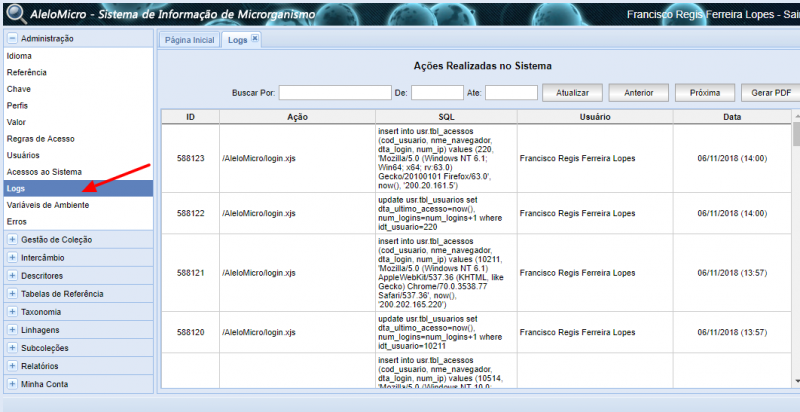Mudanças entre as edições de "AleloMicro: tabela Logs"
De AleloWiki
| Linha 31: | Linha 31: | ||
===Ação=== | ===Ação=== | ||
| − | * | + | *O campo ''Ação'' apresenta o lugar que a ação foi realizada. |
===SQL=== | ===SQL=== | ||
| − | * | + | *O campo ''SQL'' apresenta qual foi a ação realizada no sistema. |
===Usuário=== | ===Usuário=== | ||
| − | * | + | *O campo ''Usuário'' apresenta qual usuário realizou as ações no sistema. |
===Data=== | ===Data=== | ||
| − | * | + | *O campo ''Data'' apresenta a data e horário que a ação foi realizada. |
==Referências== | ==Referências== | ||
[[Categoria:Sistema AleloMicro]] | [[Categoria:Sistema AleloMicro]] | ||
[[Categoria:Menu Administração]] | [[Categoria:Menu Administração]] | ||
Edição atual tal como às 12h19min de 10 de janeiro de 2019
|
A tela Logs mostra todas as ações realizadas no sistema.
Índice
- 1 Tela de Visualização do usuário:
- 1.1 Campo de pesquisa
- 1.2 Botão Atualizar - Presente na parte superior direita da Página
- 1.3 Botão Anterior - Presente na parte superior direita da Página
- 1.4 Botão Próxima - Presente na parte superior direita da Página
- 1.5 Botão Gerar PDF - Presente na parte superior direita da Página
- 1.6 ID
- 1.7 Ação
- 1.8 SQL
- 1.9 Usuário
- 1.10 Data
- 2 Referências
Tela de Visualização do usuário:
Campo de pesquisa
- Objetivo: Pesquisar alguma informação contida na aba Logs;
- Funcionalidade: Deve-se digitar a informação e data desejada no campo de pesquisa e depois clicar no botão Atualizar para que a pesquisa seja realizada.
Botão Atualizar - Presente na parte superior direita da Página
- Objetivo: Atualizar a página ou realizar pesquisa;
- Funcionalidade: Ao clicar no botão Atualizar a página e atualizada e/ou a pesquisa e realizada.
Botão Anterior - Presente na parte superior direita da Página
- Objetivo: Volta a página exibida para a página anterior;
- Funcionalidade: Ao clicar no botão Anterior a página anterior é exibida.
Botão Próxima - Presente na parte superior direita da Página
- Objetivo: A próxima página é exibida;
- Funcionalidade: Ao clicar no botão Próxima a próxima página é exibida.
Botão Gerar PDF - Presente na parte superior direita da Página
- Objetivo: Gera um PDF da página exibida;
- Funcionalidade: Ao clicar no botão Gerar PDF um PDF da página é gerado.
ID
- O campo ID apresenta os números identificadores das Ações realizadas no sistema.
Ação
- O campo Ação apresenta o lugar que a ação foi realizada.
SQL
- O campo SQL apresenta qual foi a ação realizada no sistema.
Usuário
- O campo Usuário apresenta qual usuário realizou as ações no sistema.
Data
- O campo Data apresenta a data e horário que a ação foi realizada.